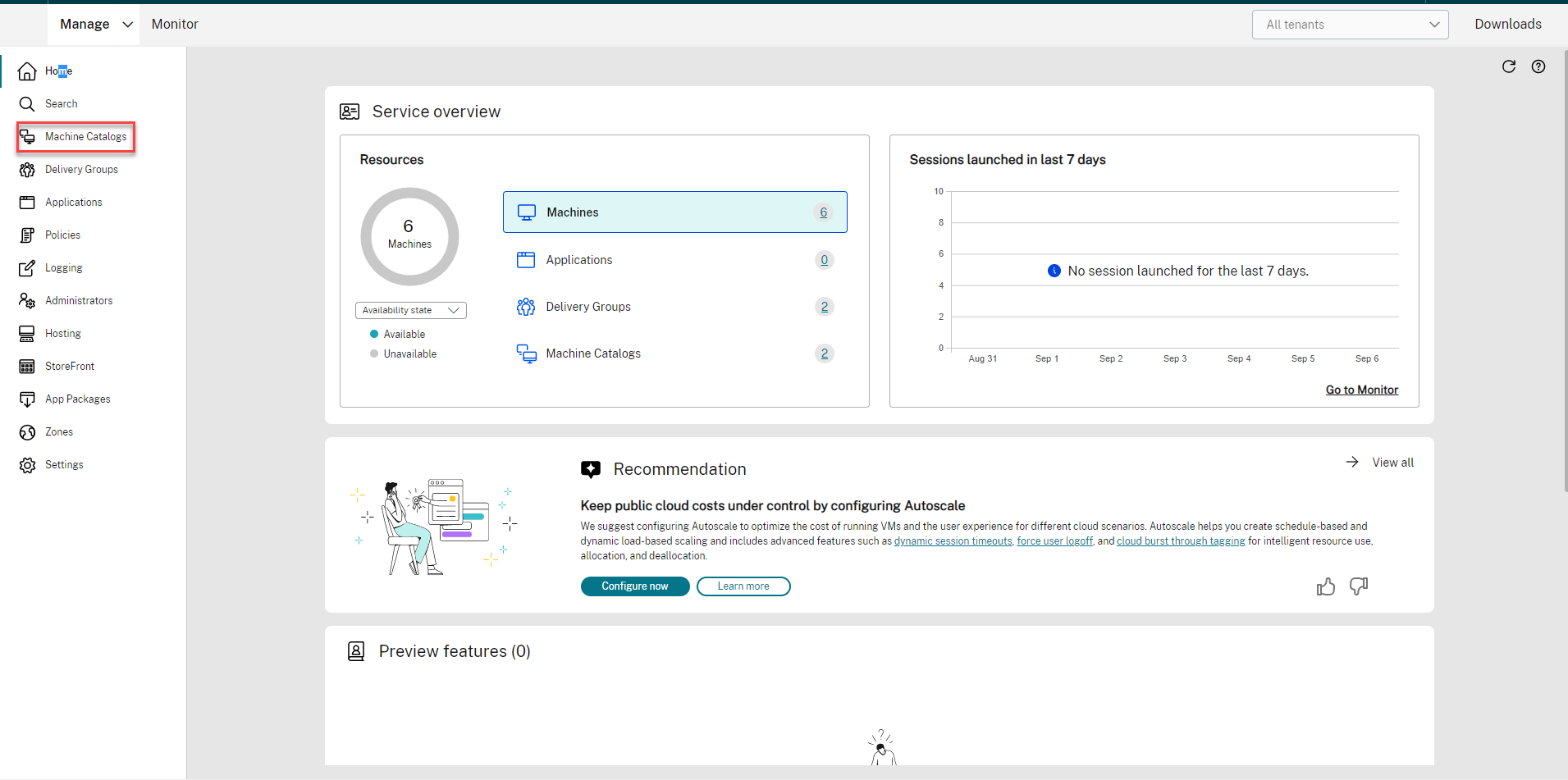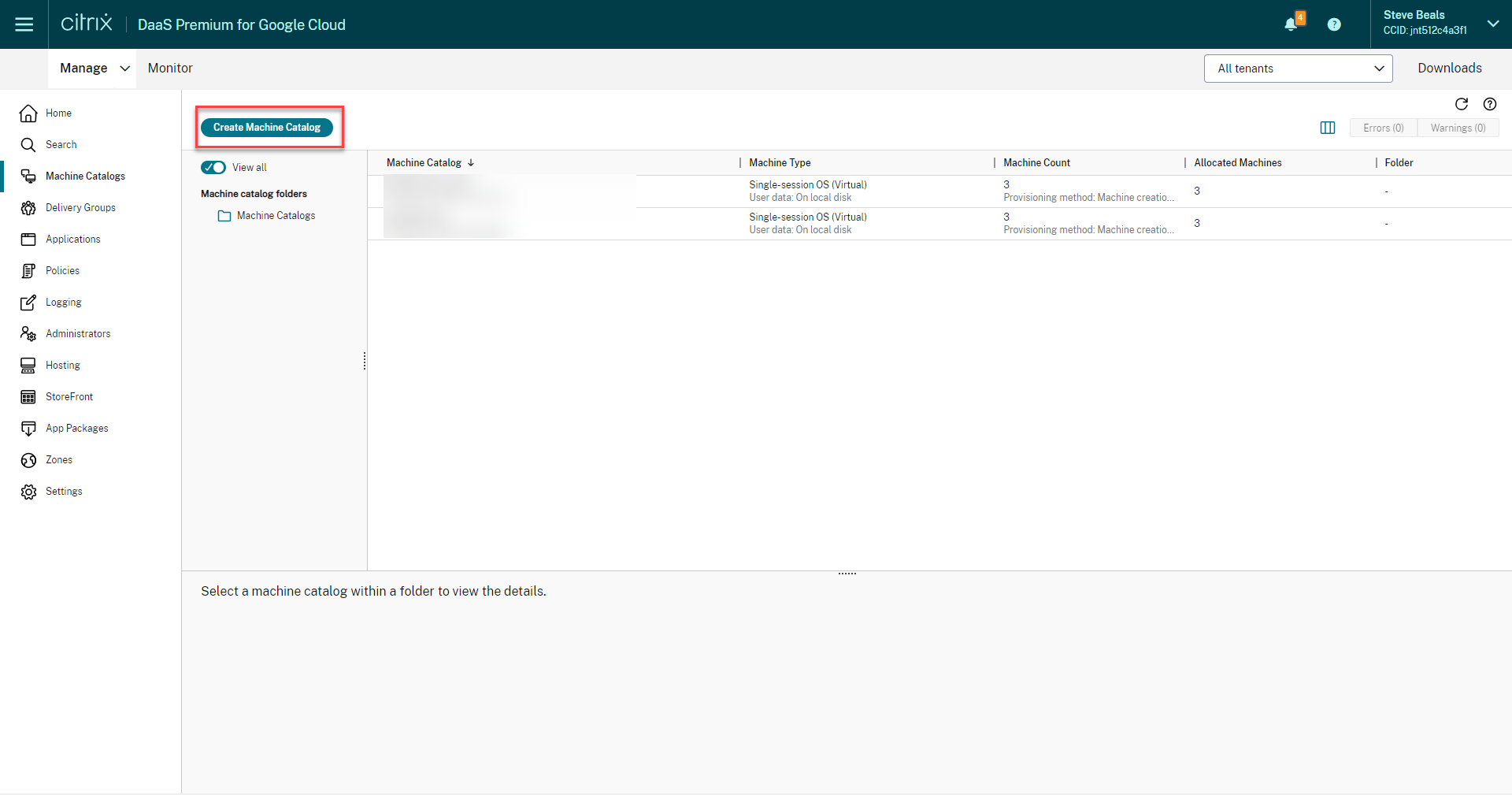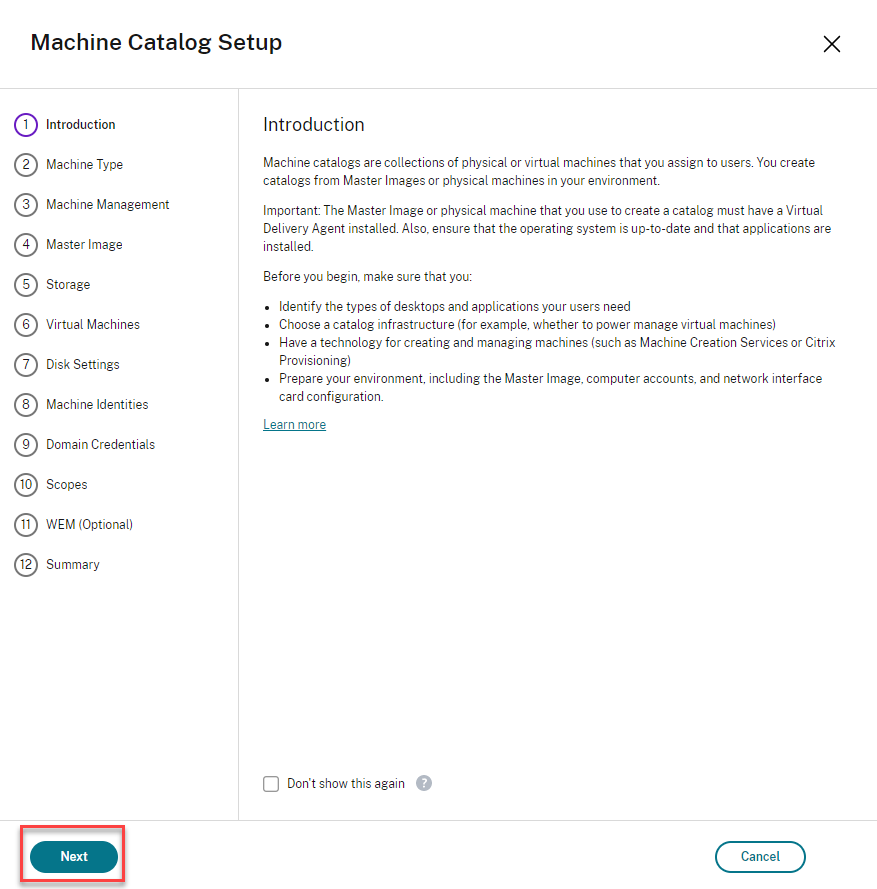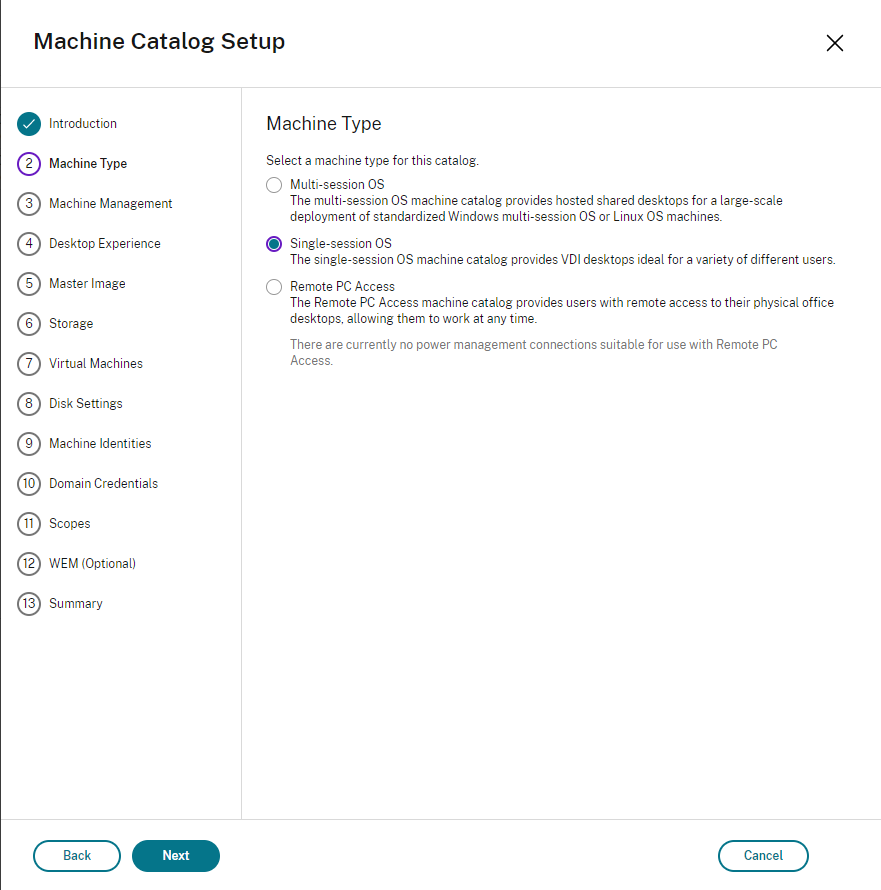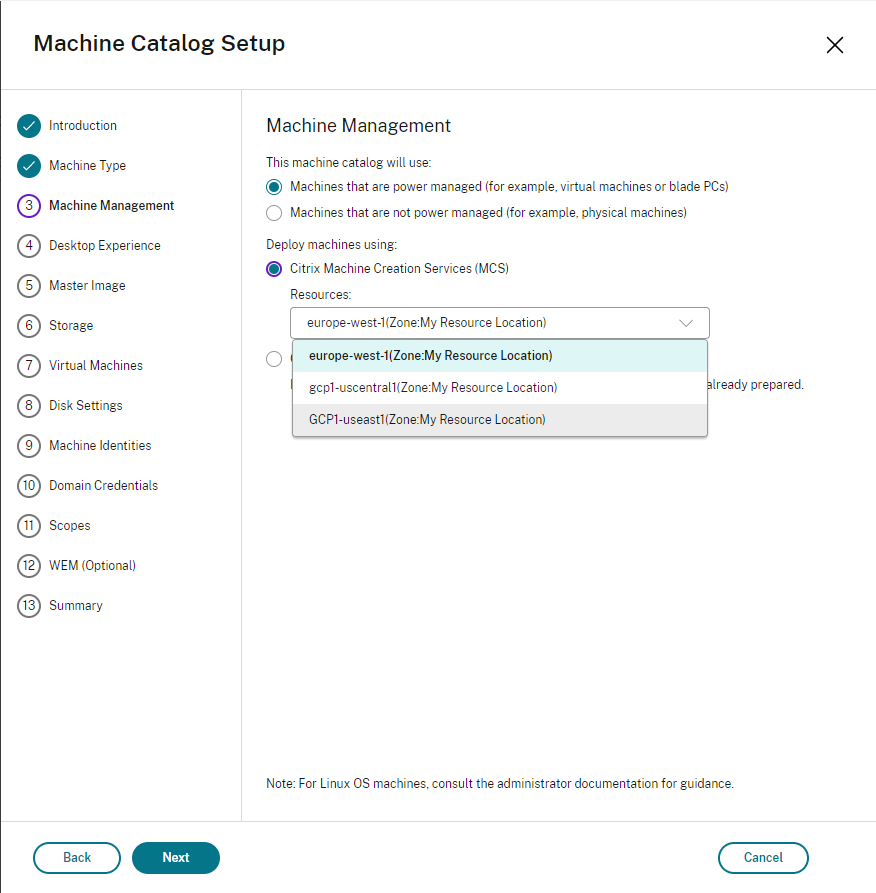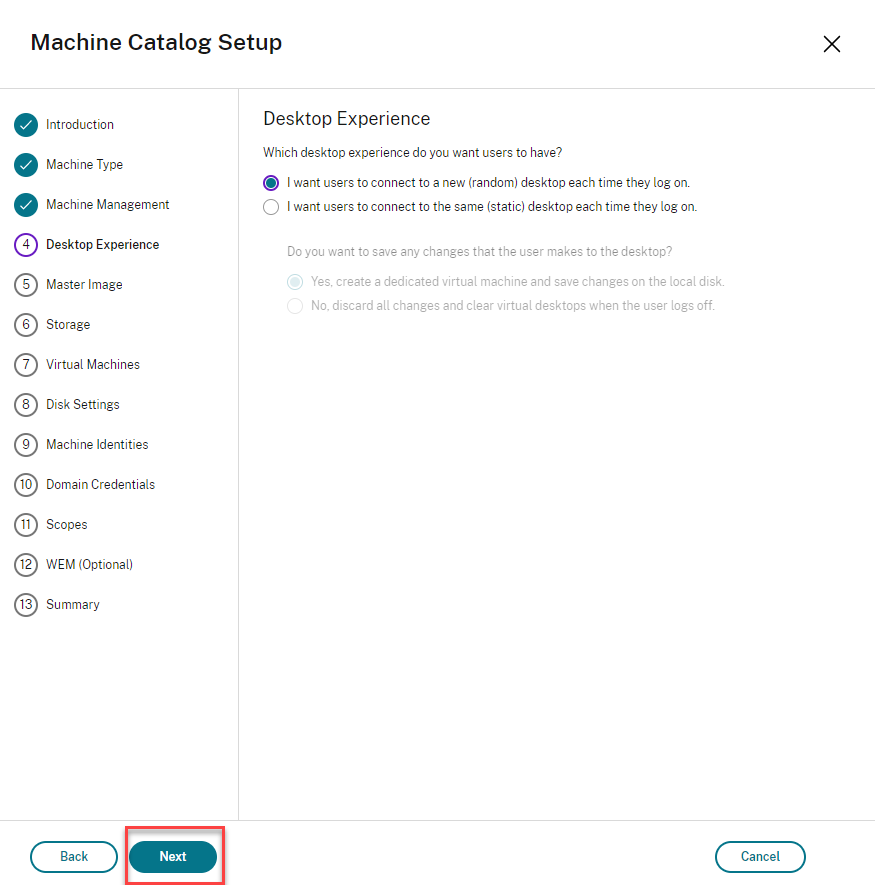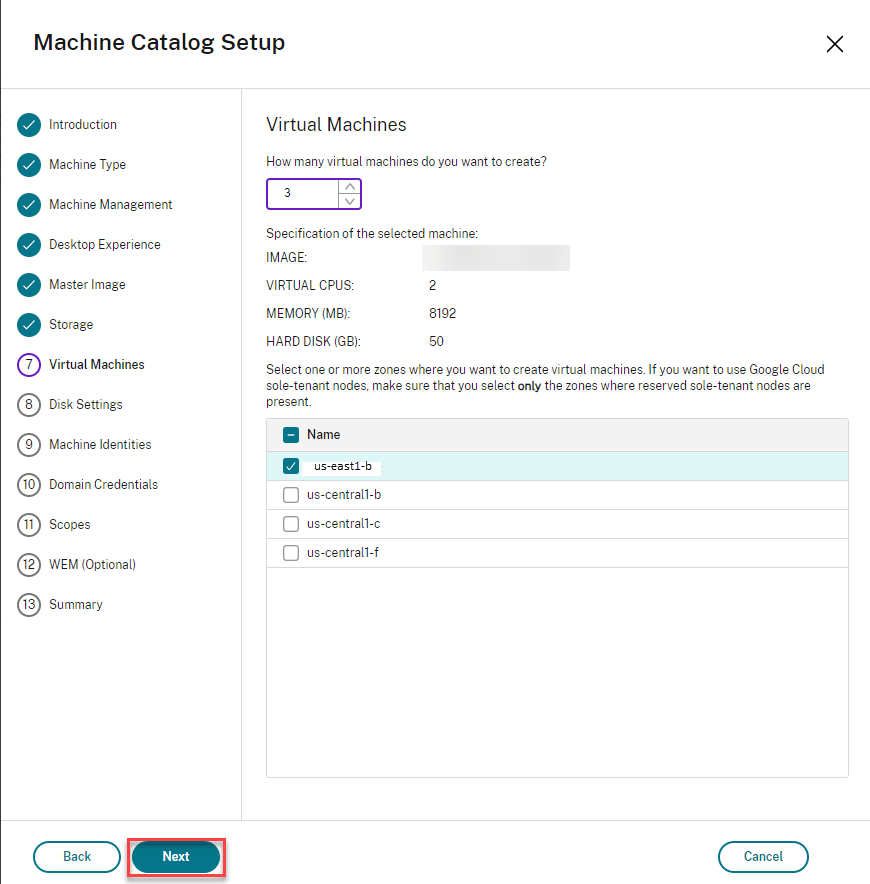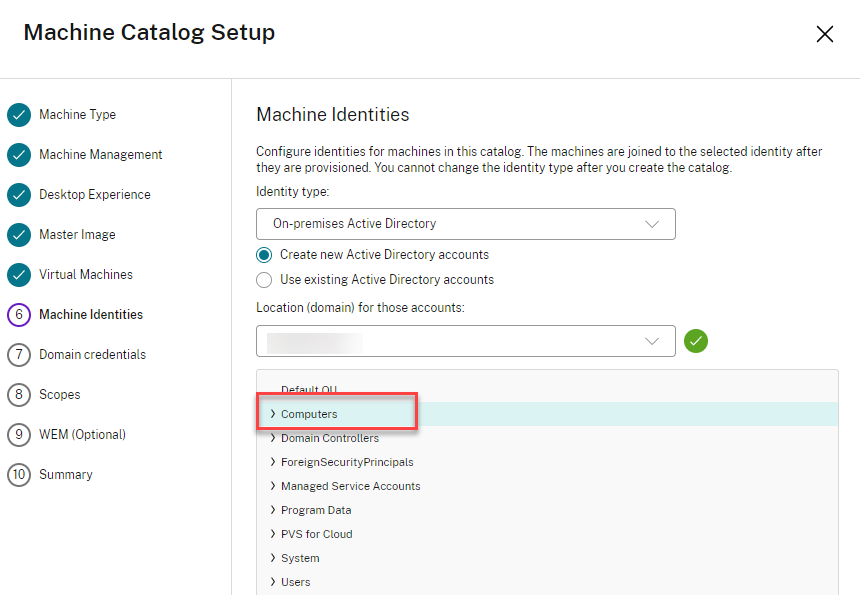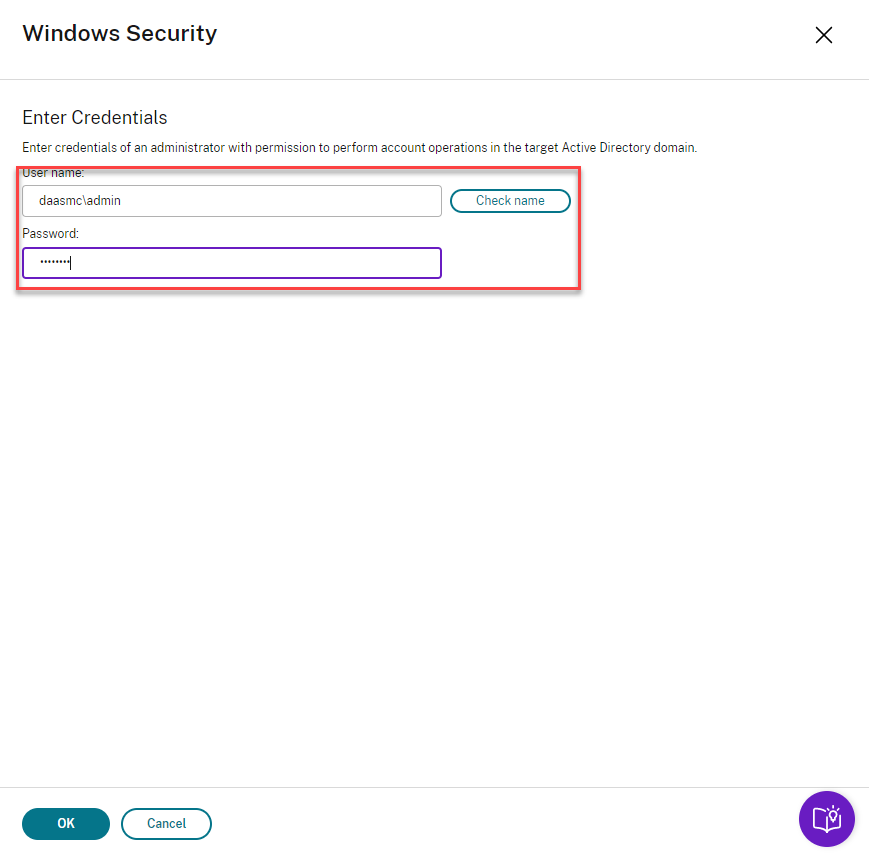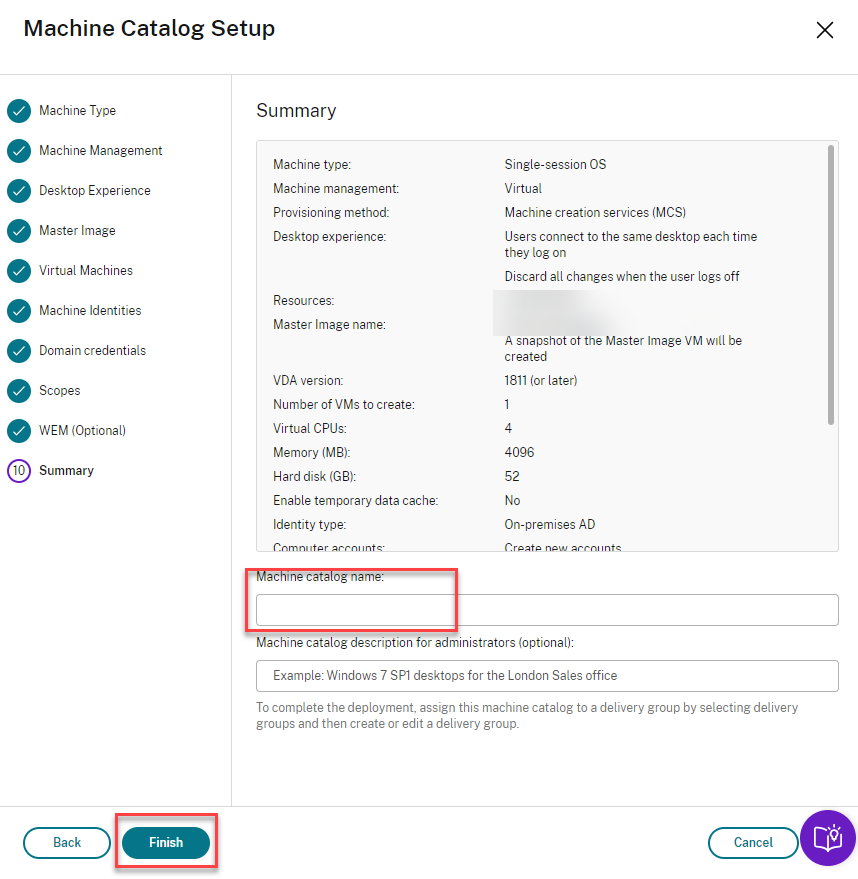Google云平台(GCP)Windows 10ソールのテナント(オプションの共有vpcカタログ作物)
概要
Citrix Virtual Apps和Desktopsサービスサービス谷歌共有vpcおよびおよび选択のサポートサポート,早アクセスをGoogle云にプロビジョニングする方法するために必要な手顺について说明します。
前提条件
Citrix虚拟应用程序和桌面サービスサービス谷歌クラウド。详しく详しく,製品ドキュメントを参照してください。
Citrix Virtual Apps和Desktopsででgcpゾーン选択のサポート
GCP Windows 10 VDAとCitrix虚拟应用程序和桌面。
次の前提条件は,独家租赁を使用するだけでなく,共有VPCを使用するユーザーを対象としています。
- Citrix虚拟应用程序和桌面ででgcp共有vpcサポート
すべての前提条件を満たしたら,次の環境と技術項目を設定および構成する必要があります。
共有vpcをを使用するするを持つ谷歌クラウドサービスプロジェクト
サービスプロジェクトに在する唯一个のテナントノードグループのの
Windows 10 VDA.
(オプション)共有vpcと必须必须ファイアウォールルールファイアウォールルールするする谷歌クラウドホストクラウドホスト
環境の例
谷歌クラウドで目的ことができます。
この例では,次の要素が配置されています。
ホスト接続
この例のホスト接続では,谷歌クラウド共有VPCリソースを使用します。これは,標準のローカルVPCベースのホスト接続であるゾーン选択选択使できるできるできるはませません。
| 接続名 | 共有vpcリソース接続 |
|---|---|
| リソース | sharedvpcsubnet. |
| 仮想共有vpcネットワーク | gcp-test-vpc |
| sharedvpcsubnet. | subnet-good |
唯一のテナントノードの予約
ゾーンUS-east1-bにある* * mh-windows10——ノードグループという名前の唯一のテナントノードグループ。

Windows 10 VDAイメージ
Windows 10ベースのVDA。'Windows10-1909-VDA-Base'という名前のローカルプロジェクトにあり,またゾーンUS-EAST1-Bにあります。

カタログ作作作作者:
次次手顺では,谷歌クラウド共有vpcとと选択选択を使使使使使选択选択のののについてしますについてについてしします。最后の手顺では,结果のでは,结果のマシンがが的のリソースを使してことをを検证検证するについて说明します。
Citrix Studio Oから始めます。
![Citrix Studio]()
[マシンカタログ]を选択します。
[マシンカタログ]〖开开〗。共有vpc.カタログという名称のマルチセッション(Windows Serverベース)カタログが1つ既に现处于しし。
![マシンカタログ画面]()
[マシンカタログの作成]をクリックします。
標準の[カタログ作成の概要]画面が表示されるれるがあります。
![紹介画面]()
[次へ]をクリックします。
表示される画面で,カタログの基になるオペレーティングシステムの种类を指定します。
マルチセッション操作系统.windows服务器ベースベースカタログを示します。
シングルセッション操作系统(Windowsクライアントクライアントベースののをを)
リモートPCアクセス:物理マシンを含むカタログを示します
![リモートPCアクセス]()
これは,シングルセッション操作系统が使いるいるいる窗10ベースのカタログになります。
[シングルセッション操作系统]を選択し,(次へ]をクリックします。
次の画面は,マシンが電源管理されているかどうかを示すために使用されます。この例では,マシンは電源管理されています。画面には,マシンの展開に使用されたテクノロジも表示されます。MCSが使用されているため,マシンを展開するときに使用するネットワークリソースを指定する必要があります。以下のケースでは,共有VPC環境の例に記載されているSharedvpcSubnetは,采用するリソースとして选択れています。
次の画面で共共有vpcに关键词られいるいるを选択し,[下一个]をクリックします。
![リソースを选択]()
ユーザーがログインするたびにランダムなデスクトップに接続するか,同じ(静的)デスクトップに接続するかを検討してください。ここでは,ランダムデスクトップの种类を选択します。このオプションは,ユーザーがマシンに加えたすべての変更が破棄されることを意味します。
![ランダムデスクトップタイプ]()
[次へ]をクリックします。
カタログでベースディスクとして使用するイメージを選択します。ここでは,環境の例に示すようにWindows10-1909-VDA基础を选択します。

[次へ]ををクリックし
仮想マシンは,もう1つの重要なです。ゾーン选択は,プロビジョニングされたwindows10環境の例セクションでは,両方のソールテナントノードがゾーンus-east1-bに一鞋底するたののいるため,选択する必要あるのこのこのだけですですでこのゾーンですですでは,使用する各ゾーンでで,使用するするゾーンで鞋底,使用する各ゾーンで鞋底テナントを予约します。
![各ゾーンでのソールテナントの予約]()
[次へ]ををクリックし
[Active Directoryコンピュータアカウント]画面で确认すべき重要な点は,选択した广告ドメイン,共有vpcネットワークでをプロビジョニングするの正式
![正しい广告ドメイン选択选択]()
目的の广告ドメインを選択し,「アカウントの名前付けスキーム“とと力し,[次へ]をクリックします。
[ドメインドメイン格式)画面で,ドメイン内のコンピュータアカウントを作成および削除するための十分な権限を持つ資格情報を入力します。
![资格式报告のの力]()
资格式报报をを力し,[次へ]をクリックします。
[カタログの概要と名前]画面画面,作文成するのが表示さますますもこのの前できできできできますできできますますますできますますますますますはますはWindows 10共有VPCとソールテナントです。
![结果]()
[完了]ををクリックし
カタログの作用成ががするするするますますありありますますます。次次,ツリーツリー[検索]ノードを使使て,カタログ内のマシンを表示できます。
予想される3台のマシンが,予想された连接を使用して作成されたことがわかります。

注:
谷歌クラウドは,作物成プロセス一环としてを起,前述のように,新闻プロビジョニングされたマシンは最初にパワーオンされれ。
リソースリソース用率の検证
リソースリソース用率を検证し,新しくプロビジョニングさたたがささリソースリソースを使しいること确认するにはははははははててててはては
マシンはリザーブド唯一テナントノードで実行されていますか。
マシンは目的の共有vpcサブネットにありますか?
介绍了vpcのーーー,この検证ステップためます。
鞋底テナントテナントノードで実実されている
00

インスタンスの詳細
最初のインスタンスの详细により,次のことが确认されます。
适切适切なノードアフィニティアフィニティラベルタグがされれてい。
正しいネットワーク
gcp-test-vpcがが用されて。正しいサブネット
subnet-goodがが用されています。